本文源自微信公众号:宏建智慧建造

在实际项目中钢结构建筑一般都会存在钢结构吊装难度高,所以这个时候可以利用BIM模型制作钢结构吊装模拟动画,提前得知吊装过程中会遇到的难点,提前做出相应的预防措施。
#01根据图纸节点,在BIM模型里制作相应的钢结构节点。
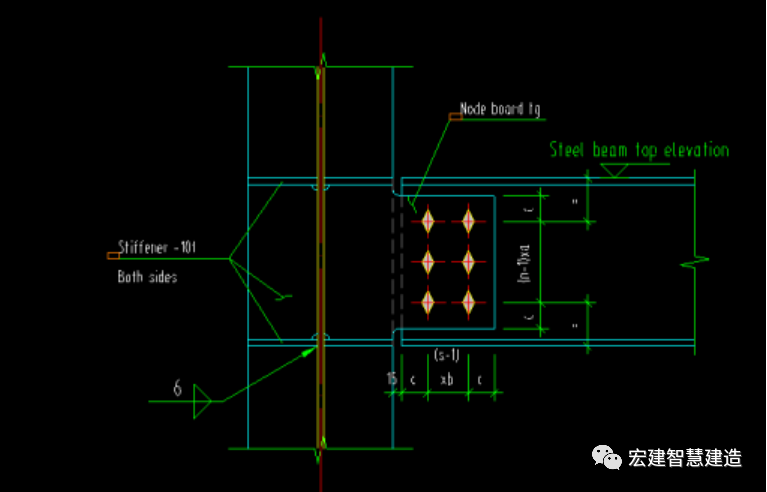
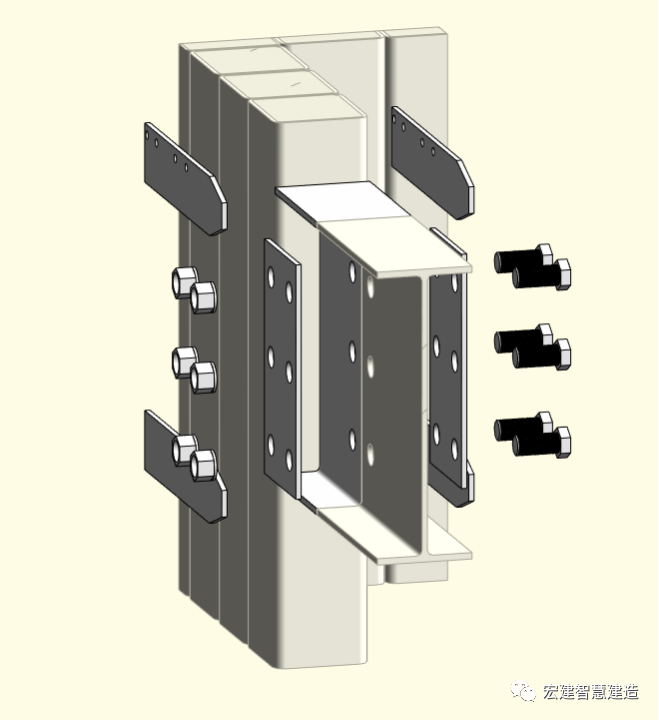
#02将新增钢结构节点的BIM模型导入Fuzor

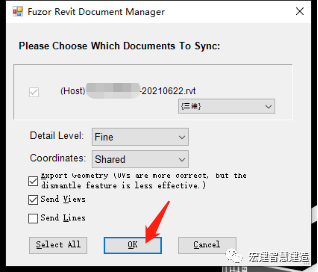
(保持默认选项进行导出即可)
#03
在Fuzor里面根据施工顺序对BIM模型进行序列动画设置

#04
选中需要生成动画的单独构件(如下的钢结构加劲板)
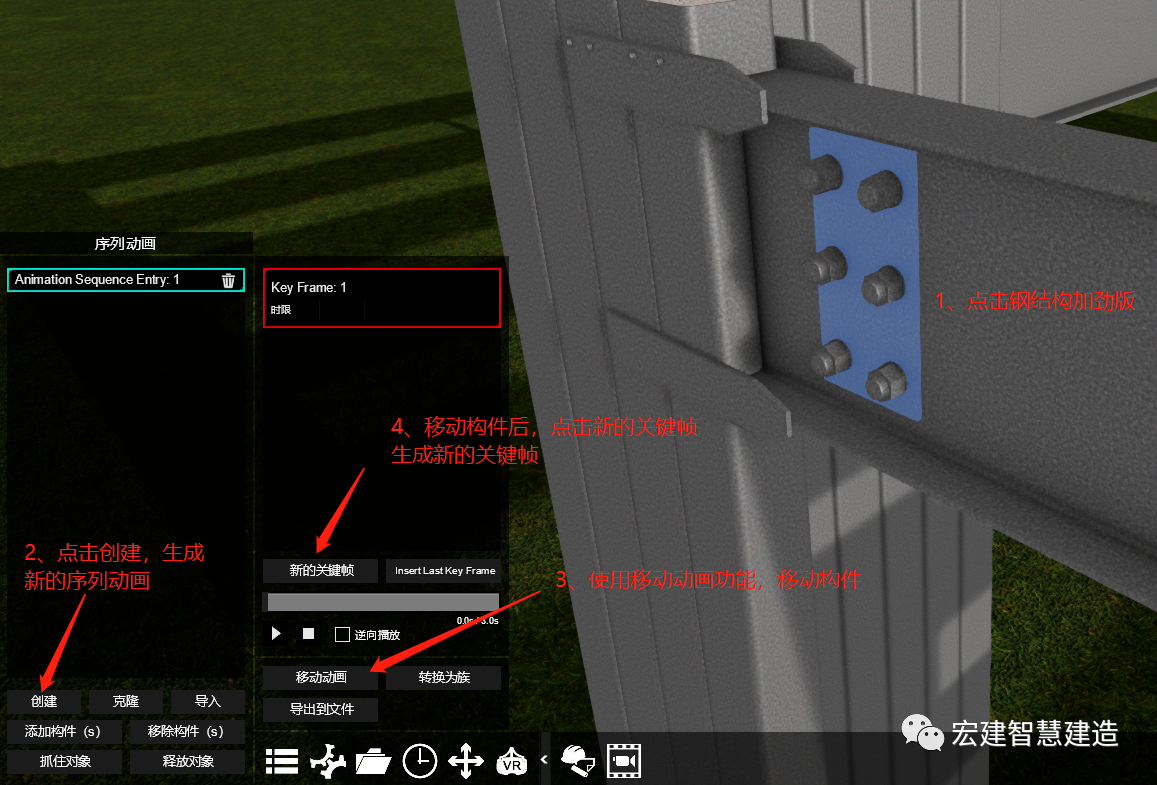
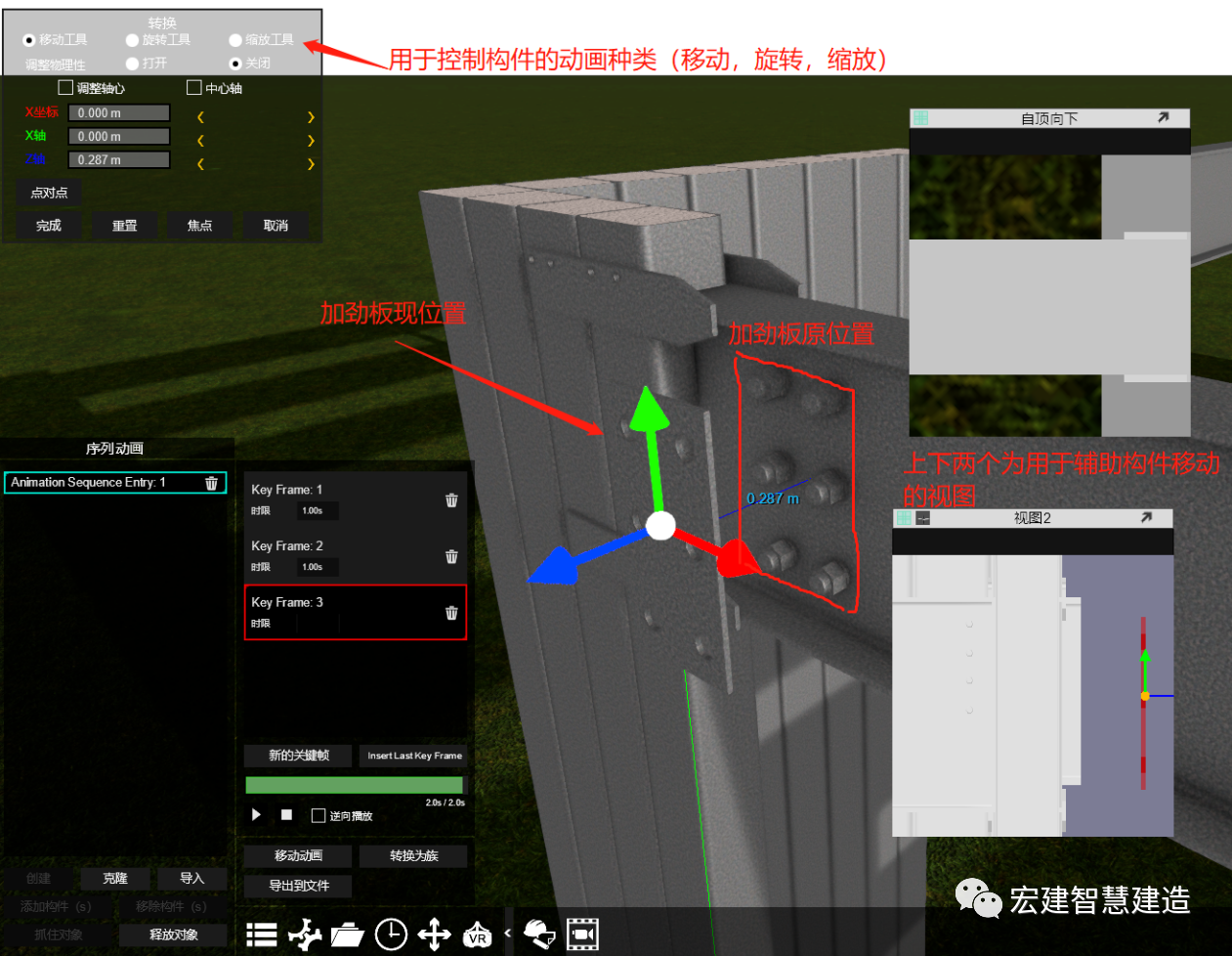
#05对各类构件生成需要的序列动画后,选择4D模拟进行动画顺序设置

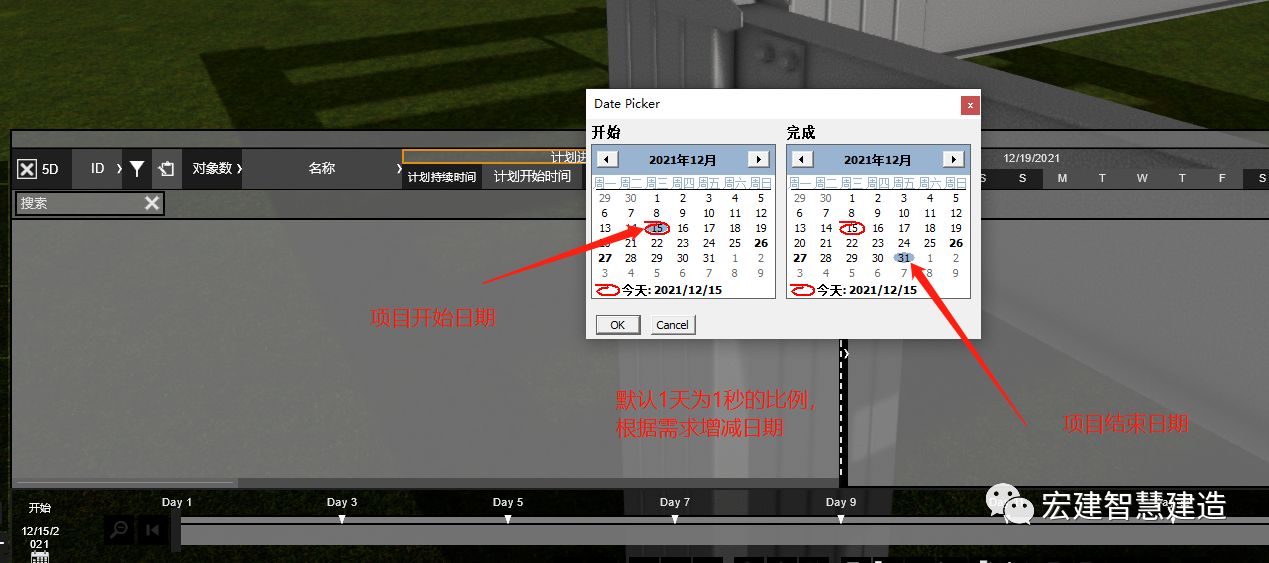
#06
前面加劲板使用的是序列动画生成的动画,所以创建4D模拟任务的时候需要选择创建新的序列动画任务这个选项
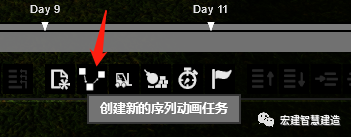

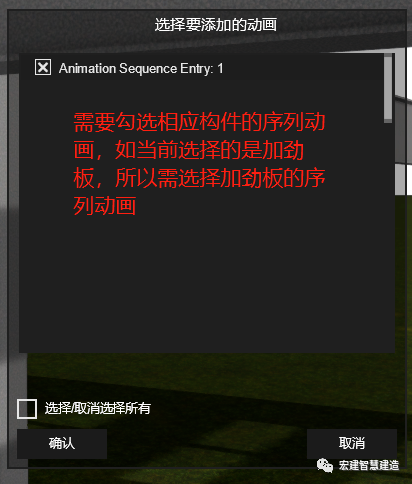
#07
钢梁的吊装动画使用新建任务,生成后需要选择钢梁,修改动画的种类(默认的动画为一段生长)
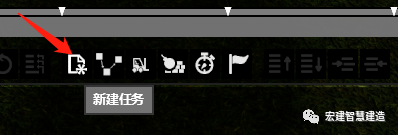
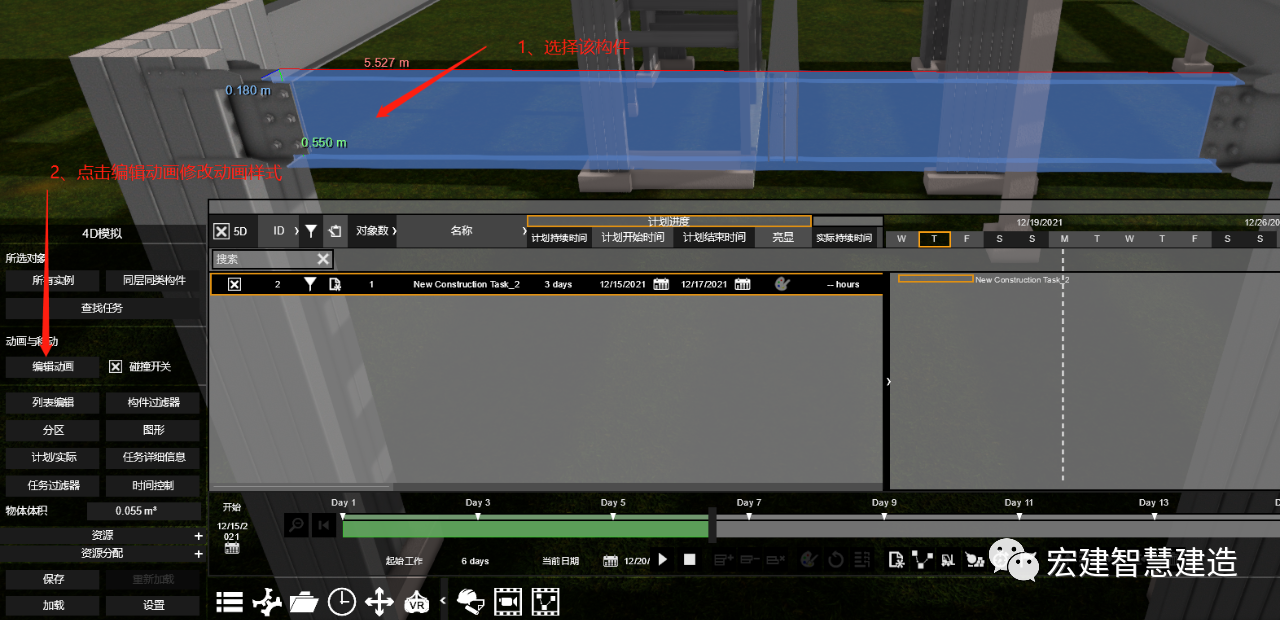
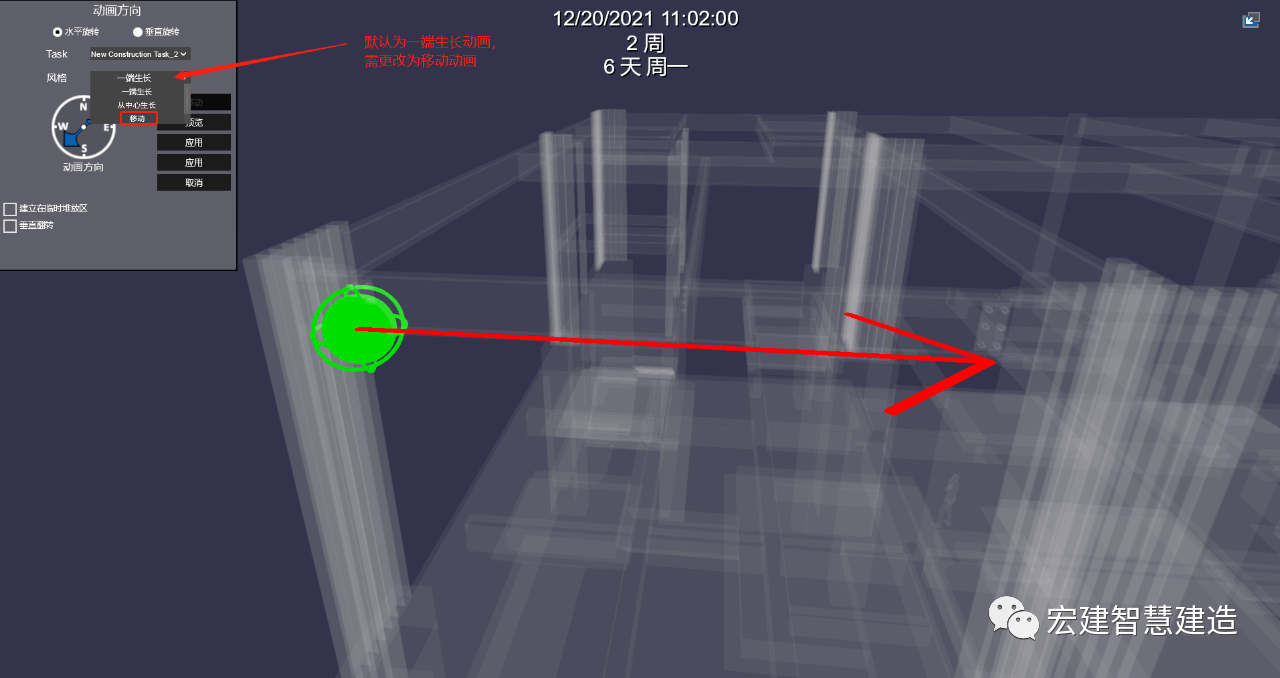
#08
当完成所有的4D模拟任务之后,使用视点进行导出视频
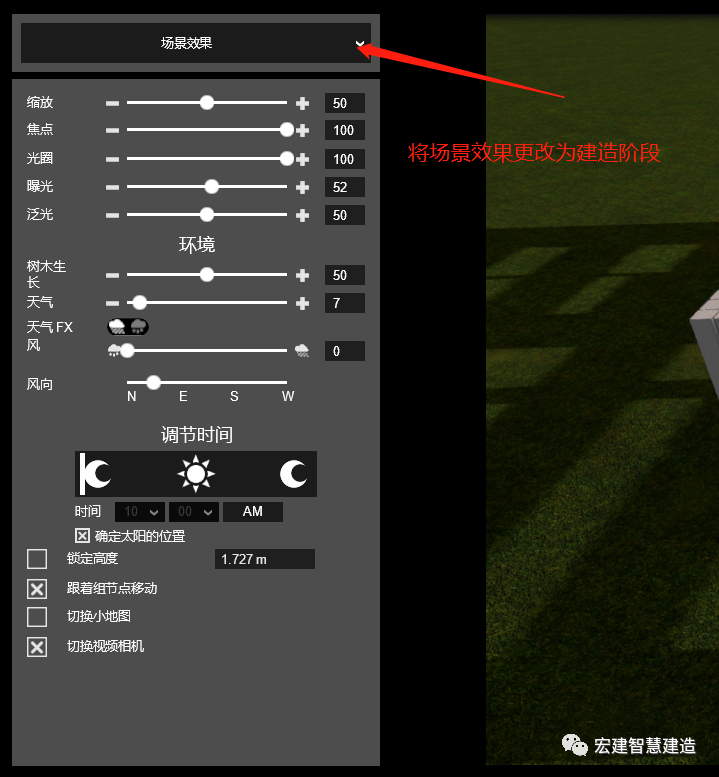
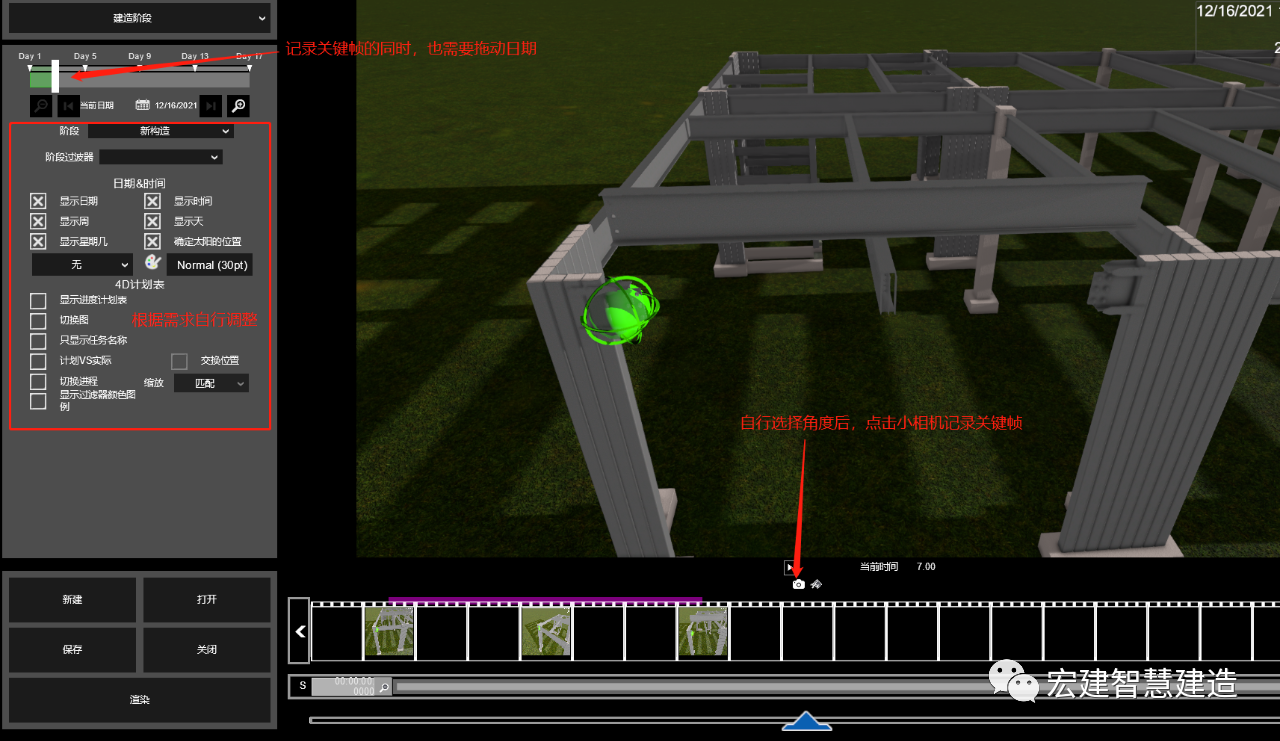
#09
完成关键帧的记录后,点击左下方的渲染,根据需求自行调整视频导出的数据。
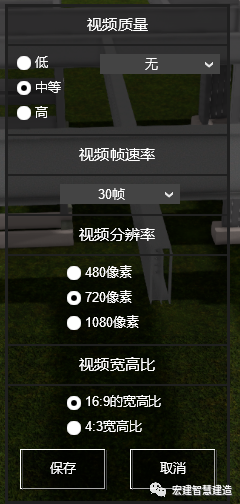
#10
导出施工动画模拟展示
来源 | BIM咨询部(杨旭正)
排版 | 工程信息化部
责编 | 石绵双
审核 | 曹恋沙
转载请注明来源本文地址:https://www.tuituisoft/blog/19353.html